7 trucos para iPhone que te permitirán ahorrar tiempo
Conviértete en todo un maestro de iOS con estas funciones especiales.

Como viene siendo habitual desde hace muchos años, en iPadízate analizamos en profundidad cada parámetro del software de los dispositivos móviles de Apple con el fin de brindarte los mejores trucos y secretos de iOS, iPadOS, watchOS y el resto de sistemas operativos de la compañía del logo de la manzana mordida.
Sin ir más lejos, hace solo unas semanas tuvimos la oportunidad de conocer 10 maravillosos trucos para mejorar el rendimiento del iPhone, unos trucos que son de extrema utilidad en el caso de que el dispositivo comience a ir un poco lento.
En esta ocasión vamos a centrarnos en hablar sobre una serie de trucos y funciones de iPhone que te permitirán maximizar hasta el límite tu productividad en iOS al ahorrar un tiempo muy valioso. Algunas funciones del software de iOS permiten usar atajos y accesos directos para ganar en efectividad y comodidad. Estos son los mejores trucos de iPhone para ahorrar tiempo mientras usas iOS.
Trucos para ahorrar tiempo con tu iPhone
El iPhone de Apple es una herramienta muy potente que permite realizar toda clase de acciones más allá de enviar mensajes por WhatsApp y publicar fotografías en Instagram. Pero algunas de estas acciones requieren abrir una aplicación, configurar ajustes o seleccionar diversas opciones antes de ser ejecutadas. Por ello en esta recopilación de trucos compartiremos contigo algunas funciones para ahorrar tiempo en tus quehaceres.
1. La funcionalidad Back Tap
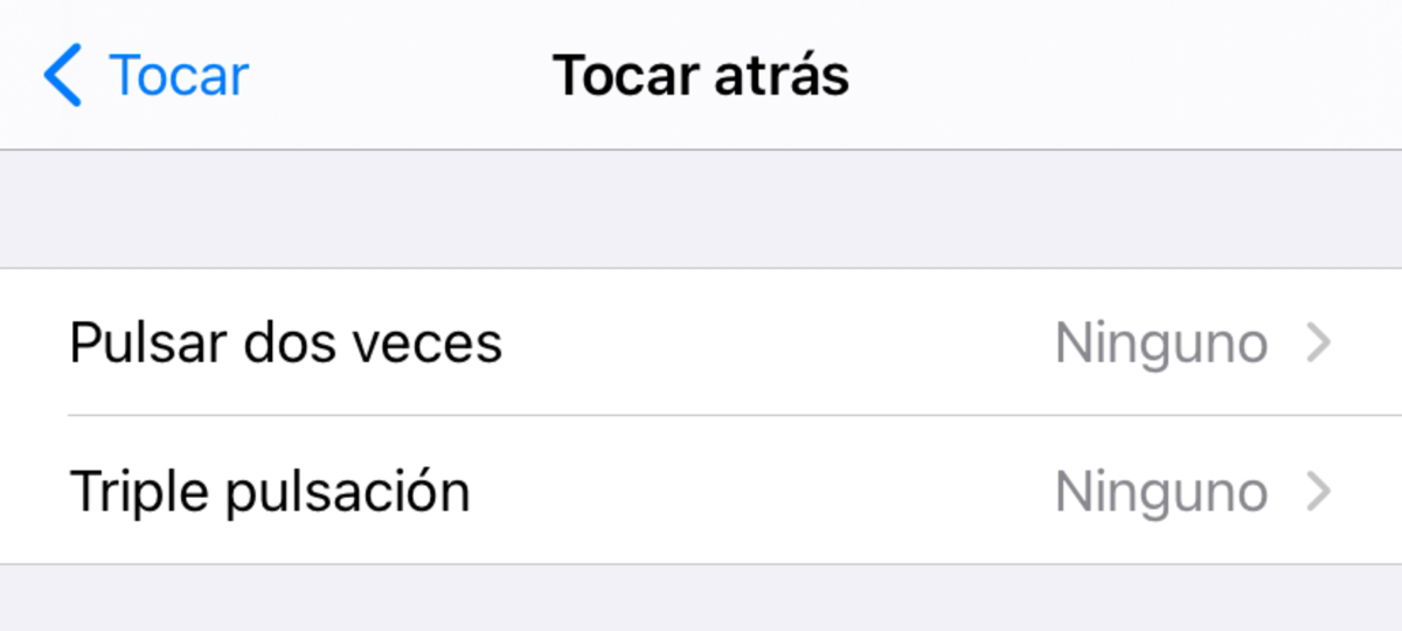
Tocar atrás
Si estamos hablando de ahorrar tiempo, la nueva función Back Tap de iOS 14 es la estrella más reluciente del firmamento. ¿Poder asignar una acción para poder ejecutarla al presionar la parte trasera del iPhone? No puede haber nada más efectivo.
Esta función permite presionar dos veces o presionar tres veces sobre la parte trasera del iPhone para acceder rápidamente al Centro de Control, al App Switcher o realizar otras acciones como tomar capturas de pantalla, activar el asistente Siri o subir el volumen, entre otros.
Para habilitar esta funcionalidad entra en Ajustes > Accesibilidad > Tocar > Tocar atrás.
2. Un cursor de texto en forma de trackpad
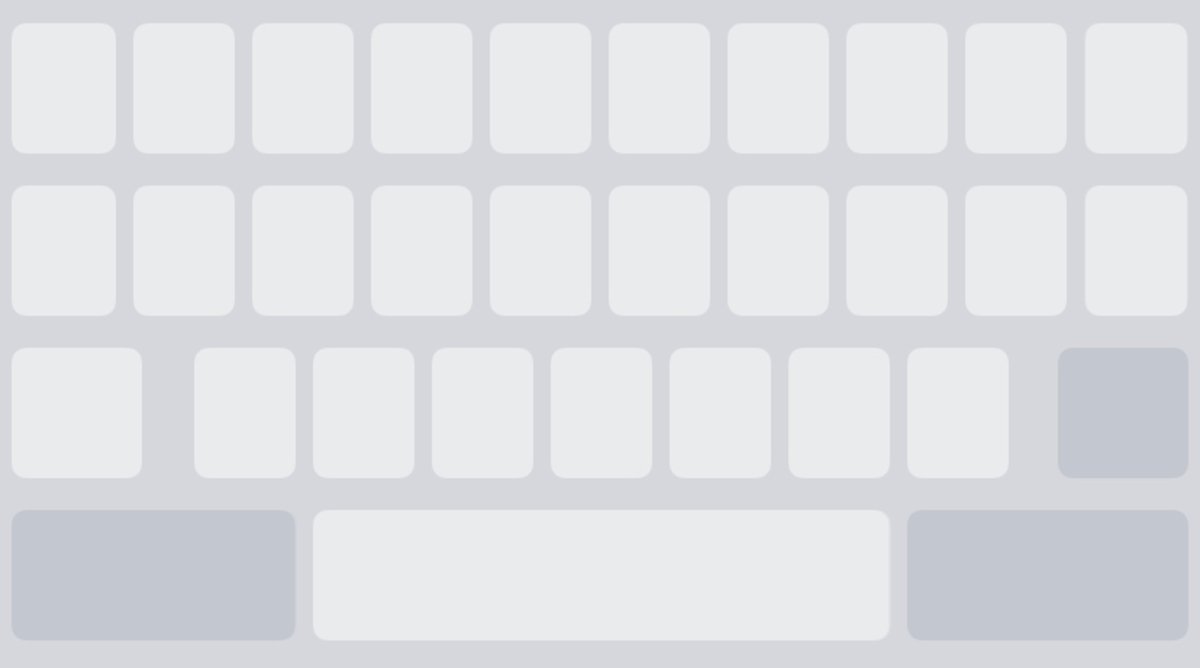
Trackpad.
Las herramientas de selección de texto del teclado de iOS son de mucha utilidad pero hay una opción especial que permite ahorrar mucho tiempo a la hora de editar textos. Esta función hace que el teclado de tu iPhone se convierta en una especie de trackpad para poder mover el cursor con mucha mayor libertad.
Para usar esta función tan provechosa solo tendrás que mantener tu dedo presionado sobre la tecla espacio y deslizar tu dedo sobre este trackpad improvisado para mover el cursor de texto hacia el punto que desees.
3. Mover el teclado hacia un lateral
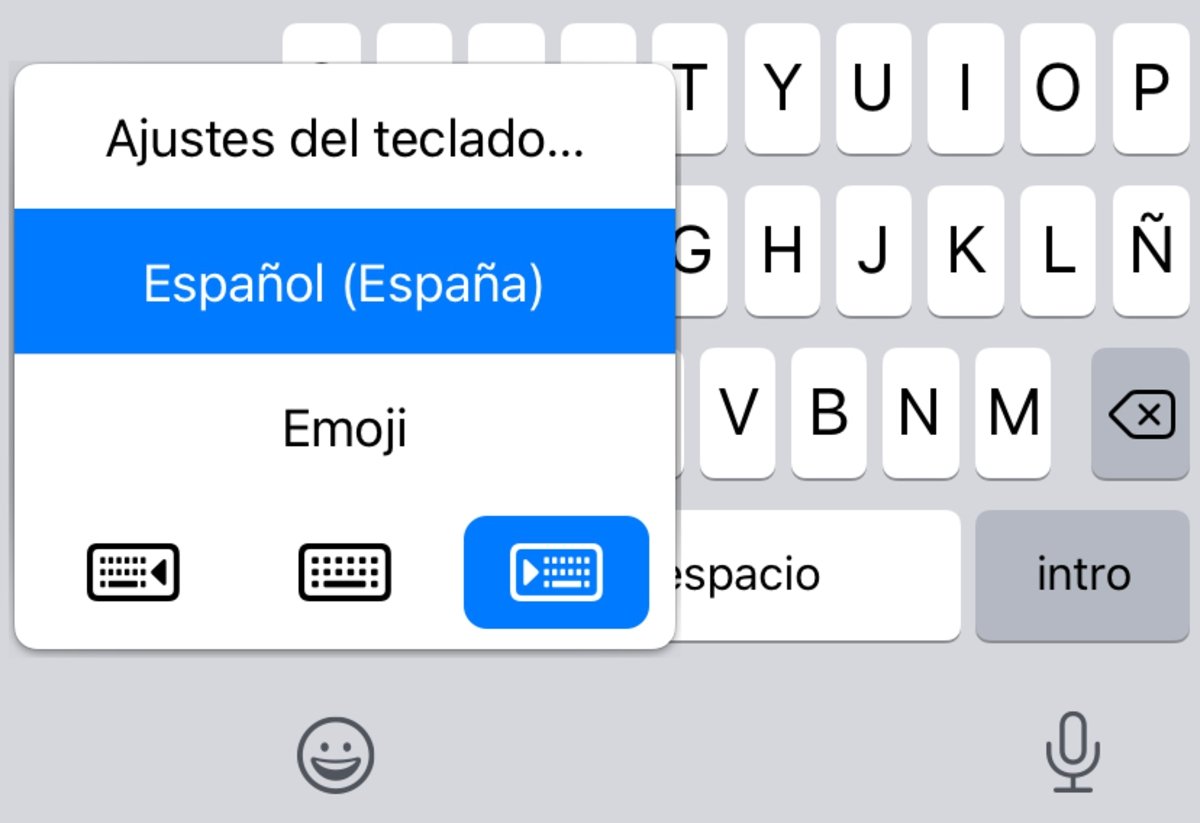
Teclado de iOS.
Como indicábamos previamente, las herramientas de selección de texto del teclado proporcionan a los usuarios de iOS una buena cantidad de mejoras avanzadas para maximizar la productividad de sus acciones. El teclado de iOS es muy versátil, y si hablamos de aprovechar al máximo el tiempo, es inevitable pensar en la escritura mediante deslizamiento entre las teclas al estilo "Swype".
Pero hay un truco igual de provechoso que este método de escritura. Estamos hablando de una función que permite desplazar el teclado hacia un lateral de la pantalla con el fin de escribir con mayor celeridad con una mano. Si estás caminando por la calle o si tienes una mano ocupada y necesitas escribir, desplaza el teclado hacia un lado para escribir más fácilmente. Es especialmente práctico con teléfonos iPhone con una pantalla muy grande.
Para activar este truco mantén tu dedo presionado sobre el botón de emojis del teclado y selecciona una opción para desplazar el teclado hacia el lateral derecho o hacia el lateral izquierdo dependiendo de si eres diestro o zurdo.
4. Cómo controlar la cámara con tu voz
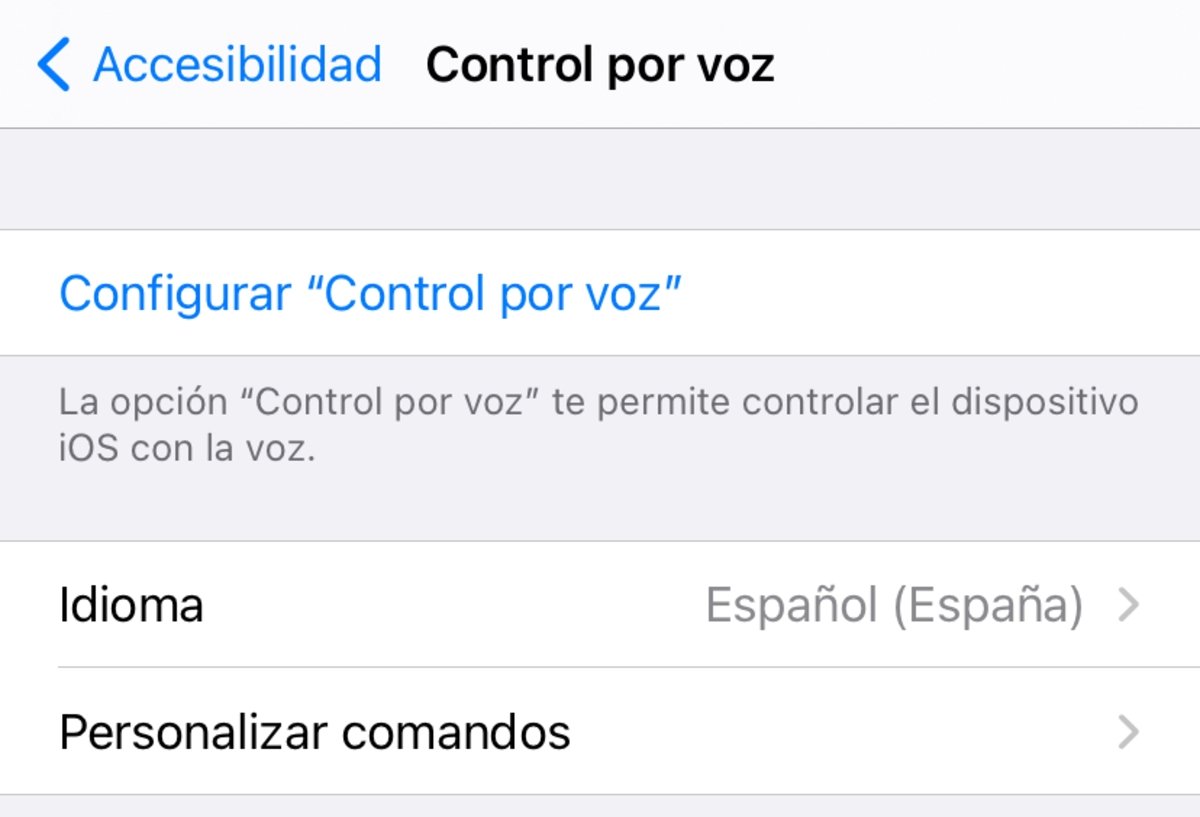
Control por voz.
¿Imaginas poder tomar fotografías usando comandos de voz? No se trata de una nueva funcionalidad de iOS 15 –donde Apple ha mejorado considerablemente los comandos de voz de Siri y la extracción de texto de imágenes con Live Text– sino que es una función de accesibilidad conocida como "Control por voz".
Esta curiosa funcionalidad de tu iPhone puede servirte de mucha ayuda si quieres tomar una fotografía a distancia o si simplemente quieres sorprender a tus amigos/as y familiares.
Habilita la opción "Control por voz" desde Ajustes > Accesibilidad > Control por voz y, con la aplicación Cámara abierta, usa los comandos de voz "Sube el volumen" o "Baja el volumen" para tomar fotografías sin tener que tocar tu teléfono móvil.
5. Desbloquea tu iPhone con Face ID llevando mascarilla
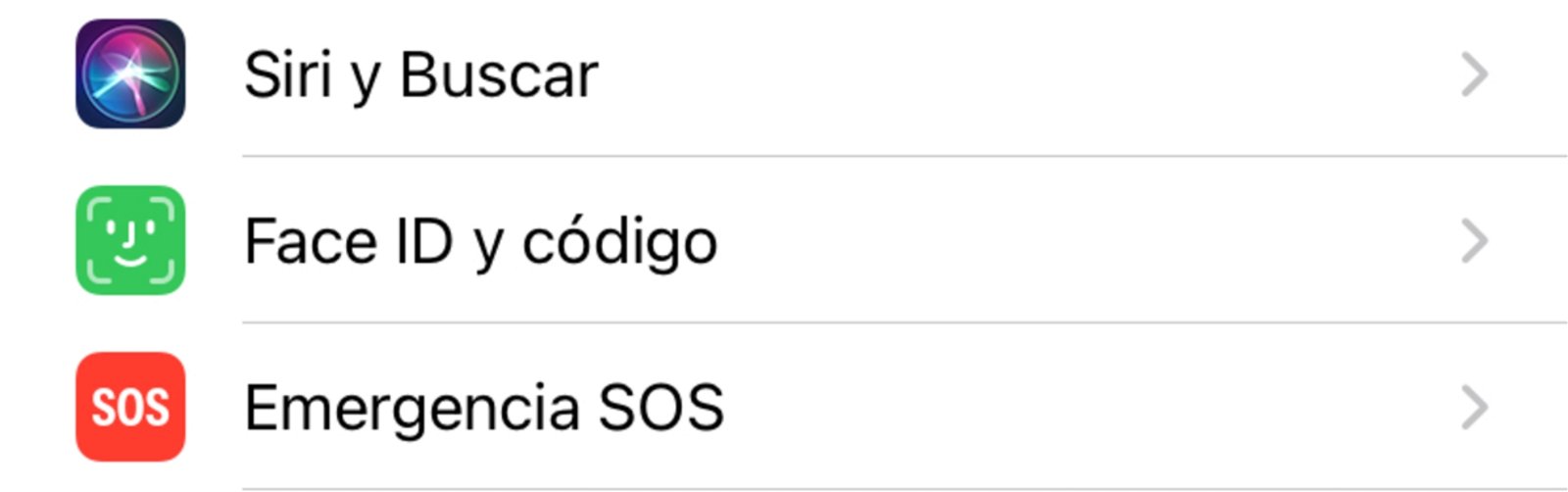
Face ID.
La extremadamente complicada situación sanitaria en la que nuestro mundo se ha visto envuelto a lo largo de los dos últimos años ha provocado que tengamos que adaptarnos a la vida con el empleo de mascarillas. No sabemos cuándo terminará por fin esta situación, así que podría ser una muy buena idea aprender a desbloquear la pantalla de tu iPhone usando Face ID mientras llevas una mascarilla puesta.
Desde Apple mencionaron que no permitirían añadir una opción para incluir las mascarillas en el desbloqueo del iPhone mediante el reconocimiento facial ya que ocasionaría muchos problemas de seguridad. Pero hay un pequeño truco para poder desbloquear el iPhone con la mascarilla puesta...
Si tienes un Apple Watch podrás desbloquear con total seguridad tu iPhone mientras llevas mascarilla dirigiéndote a Ajustes > Face ID y código y activa la opción de desbloquear la pantalla con el Apple Watch. Puedes seguir esta guía para conocer con más detalle esta función.
6. Tomar una captura de pantalla de una página al completo
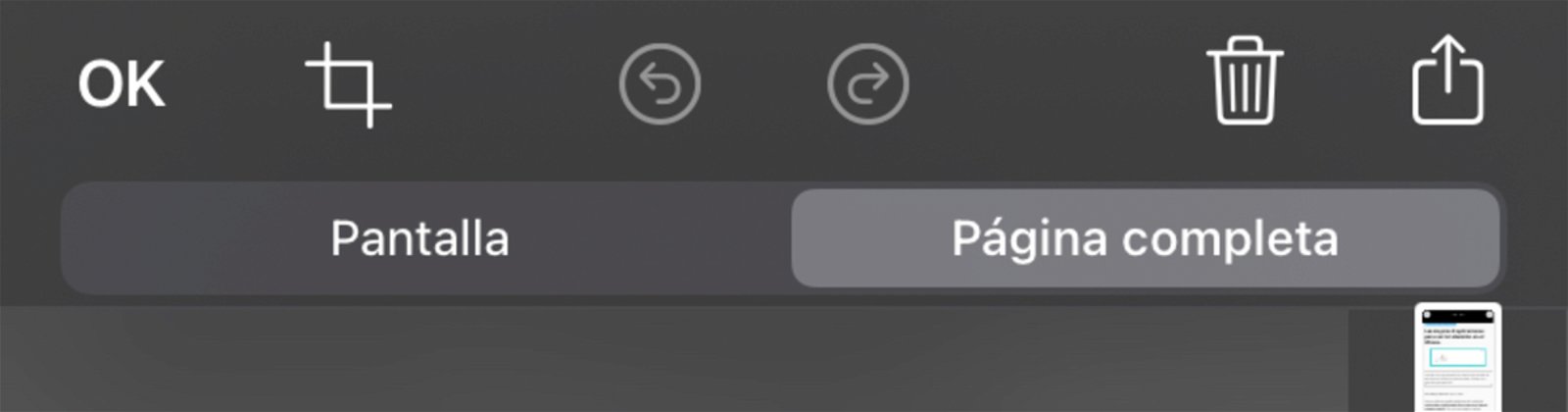
Captura de pantalla.
Digamos que estás visitando un sitio web y necesitas tomar una captura de pantalla de toda la información de la página. Sería una pérdida de tiempo tener que ir sacando múltiples capturas de pantalla para guardar la información de toda la página web, pero gracias a una función de tu iPhone podrás capturar toda la página web de una sentada.
Tras realizar una captura de pantalla (botón de volumen + botón de bloqueo) presiona sobre la miniatura de la captura de pantalla y selecciona la opción "Página completa" en la parte superior. ¡Así de fácil!
7. Mover múltiples aplicaciones al mismo tiempo
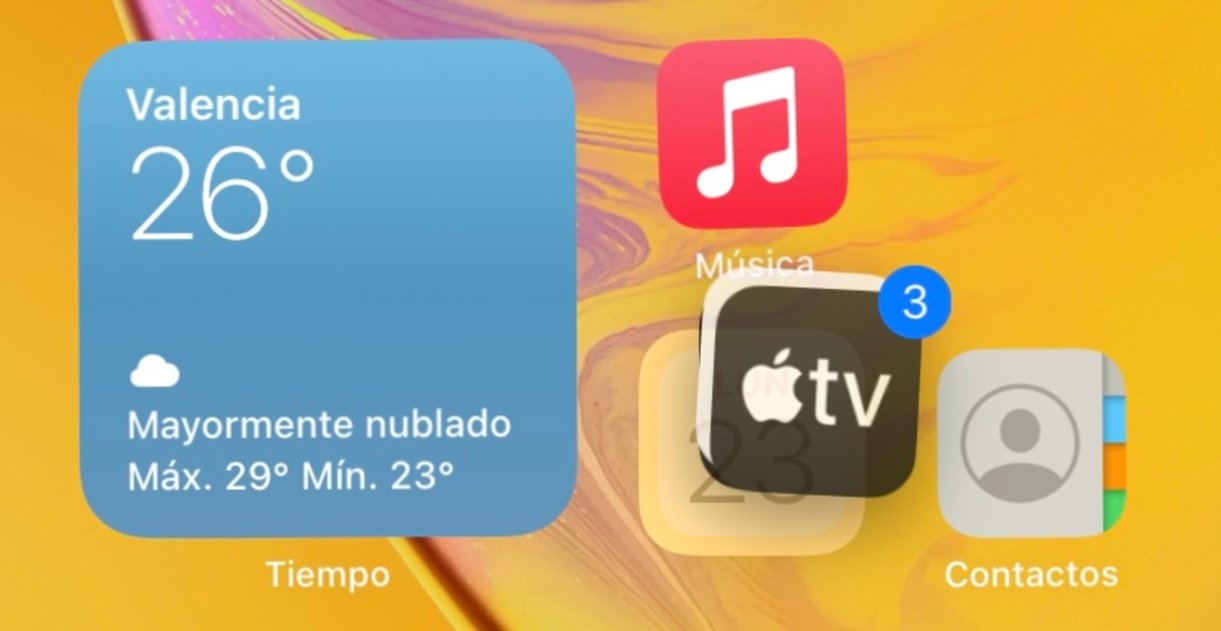
Mover múltiples apps.
Finalmente, este fenomenal truco que comparten desde Macworld nos ofrece la posibilidad de mover muchas aplicaciones al mismo tiempo sin tener que ir una por una, consiguiendo así ahorrarnos una buena cantidad de tiempo al organizar la pantalla de inicio de nuestro iPhone.
Para mover múltiples apps mantén tu dedo presionado sobre el icono de una aplicación y, sin soltar, usa otro dedo para ir seleccionando otras apps una por una.
Puedes seguir a iPadizate en Facebook, WhatsApp, Twitter (X) o consultar nuestro canal de Telegram para estar al día con las últimas noticias de tecnología.